Poznámky k verzi Filr 3
Micro Focus Filr vám umožňuje snadný přístup ke všem vašim souborům a složkám z počítače, mobilních zařízení i z prohlížeče. Můžete rovněž podpořit spolupráci tím, že své soubory a složky budete sdílet s ostatními. Podrobnější přehled systému Filr najdete v příručce Filr 3.4: Understanding How Filr Works (Jak systém Filr funguje).
1.0 Základní informace o produktu
Filr vám umožňuje snadný přístup ke všem vašim souborům a složkám z počítače, mobilních zařízení i z prohlížeče. Můžete rovněž podpořit spolupráci tím, že své soubory a složky budete sdílet s ostatními. Podrobnější přehled systému Filr najdete v příručce Filr 3.4: Understanding How Filr Works (Jak systém Filr funguje).
-
Z webového prohlížeče na pracovní stanici, jak je popsáno v Uživatelské příručce k systému Filr.
-
Z mobilního zařízení podle popisu na stránce Aplikace Filr Mobile – Stručný úvod.
-
Z počítače podle popisu v následujících příručkách:
2.0 Co je nového ve verzi Filr 3?
2.1 Co je nového ve verzi Filr 3.4?
Podrobné řízení přístupu k síťovým složkám z klienta Filr Desktop
Filr 3.4 poskytuje podrobné řízení přístupu při zobrazení síťových složek na počítači uživatele, a to buď v režimu online, nebo v režimech online i offline.
DŮLEŽITÉ:Po inovaci na verzi Filr 3.4 budou síťové složky v klientovi Filr Desktop automaticky viditelné.
Pokud jste například na serveru Filr 3.3 přístup k síťovým složkám prostřednictvím desktopového klienta Filr deaktivovali, vaše nastavení se resetuje a uživatelé budou moci tyto složky zobrazit. Jestliže u některých síťových složek nechcete uživatelům přístup umožnit, postupujte takto:
-
Vytvořte seznam síťových složek, které jsou na serveru Filr 3.3 deaktivovány.
-
Inovujte server na verzi Filr 3.4.
-
Přihlaste se ke Konzole pro správu Filr (https://ip_adresa_zařízení_nebo_dns:8443).
-
V Konzole pro správu – Správa > Síťové složky > klikněte na složky, u kterých chcete deaktivovat synchronizaci s desktopovým klientem.
-
Na kartě Synchronizace dat zrušte výběr možnosti Tato složka je přístupná z desktopu uživatele.
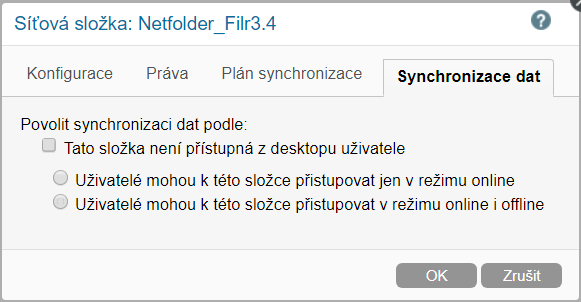
Síťové složky už nebudou pro uživatele desktopového klienta Filr 3.4 viditelné.
Následující tabulka shrnuje změny u síťových složek po inovaci na server Filr 3.4.
Tabulka 1 Chování vlastností síťových složek po inovaci na verzi Filr 3.4
|
Možnosti síťových složek na serveru Filr 3.3 |
Po inovaci na server Filr 3.4 |
Server Filr 3.4 s desktopovým klientem Filr 3.3 |
Server Filr 3.4 s desktopovým klientem Filr 3.4 |
|---|---|---|---|
|
Volba Povolit synchronizaci dat podle desktopové aplikace je aktivní. |
Výchozí nastavení je: Tato složka je přístupná z desktopu uživatele
|
Uživatelé na desktopech mají přístup k síťovým složkám v režimu online i offline. |
Uživatelé na desktopech mají přístup k síťovým složkám v režimu online i offline. |
|
Volba Povolit synchronizaci dat podle desktopové aplikace není aktivní. |
Výchozí nastavení je: Tato složka je přístupná z desktopu uživatele
|
Uživatelé na desktopech mají přístup k síťovým složkám v režimu online i offline. Starší desktopoví klienti nedokážou nové nastavení serveru Filr 3.4 interpretovat. |
Volba Zpřístupnit offline není uživatelům na desktopech dostupná. |
|
Na serveru Filr 3.4 je deaktivováno následující nastavení: Tato složka je přístupná z desktopu uživatele |
Uživatelé na desktopech nemají přístup k síťovým složkám. |
Uživatelé na desktopech nemají přístup k síťovým složkám. |
Síťové složky můžete spravovat pomocí Konzoly pro správu Filr. Další informace najdete v části Creating a Net Folder (Vytvoření síťové složky) v příručce Filr 3.4: Administrative UI Reference (Průvodce uživatelským rozhraním pro správce systému Filr 3.4).
Stažení příloh e-mailu bez ověřování prostřednictvím modulu Outlook Plugin
Ve starších vydáních systému Filr platilo, že když byl externímu uživateli odeslán e-mail, mohl si tento uživatel stáhnout přílohy až po registraci do systému Filr.
Od verze 3.4 může správce systému Filr aktivovat volbu, která externím uživatelům umožní přílohy stáhnout bez toho, aby se registrovali do systému Filr. Tato volba je k dispozici na stránce Nastavení Office a aplikace Outlook. Další informace najdete v části Using the Outlook Settings dialog (Práce v dialogovém okně Nastavení aplikace Outlook) v příručce Filr 3.4: Administrative UI Reference (Průvodce uživatelským rozhraním pro správce systému Filr 3.4).
Skrytí ID protokolu LDAP s cílem omezit hrozby zabezpečení
Zobrazení ID protokolu LDAP může vést k ohrožením zabezpečení adresářové služby, například k neoprávněnému přístupu k datům a úpravám konfigurace. V souboru ssf-ext.properties je k dispozici konfigurovatelná volba umožňující ID protokolu LDAP skrýt.
Další informace najdete v části Conceal LDAP ID (Skrytí ID protokolu LDAP) v příručce Filr 3.4: Administrative UI Reference (Průvodce uživatelským rozhraním pro správce systému Filr 3.4).
Výchozí vypršení platnosti nových a upravených sdílených položek po 30 dnech
Tato funkce nastaví výchozí vypršení platnosti sdílených souborů a složek uživatele na 30 dnů. Stále je dostupná i možnost Platnost se neukončí, už však nepředstavuje výchozí nastavení.
Oznámení e-mailem a sestava sdílení přístupu o přístupu ke sdíleným položkám (pouze licence Advanced Edition)
Sdílející uživatel obdrží oznámení e-mailem, když k souboru poprvé získá přístup některý jiný uživatel. U složek se oznámení e-mailem zasílá při prvním přístupu k libovolnému souboru ze sdílené složky. Oznámení se nezasílají při přejmenování souboru ve sdílené složce, jeho odstranění ani přidání.
Tato funkce je dostupná pro:
-
uživatele s licencí k systému Filr 3.4 Advanced Edition,
-
soubory či složky sdílené pomocí systému Filr 3.4 nebo novějšího.
E-mailové oznámení zahrnuje následující informace:
<sharee> has accessed <name of file> on <Filr access time> from the IP address <IP of sharee device>. To view the access details of all the users, click here
Příklad:
Albert has accessed filr.doc on Wednesday, June 13, 2018 2:53:13 PM from the IP address 172.16.16.132. To view the access details of all the users, click here
Kliknutím sem zobrazíte Sestavu sdílení přístupu. Sestava obsahuje podrobnosti o všech uživatelích, kteří využili přístup ke konkrétní sdílené položce. Tuto sestavu lze zobrazit také z okna Sdílet daného souboru nebo složky.
Sestava přístupu zobrazuje následující informace:
-
Uživatel: Jméno uživatele, který získal přístup ke sdílené položce
-
Adresa IP: Adresa IP zařízení, které bylo k přístupu ke sdílené položce použito
-
Čas prvního přístupu: Datum, čas a časové pásmo prvního přístupu ke sdílené položce. Při dalším přístupu se žádné informace nepřidávají.
-
Skupina: Pokud uživatel sdílel položku se skupinou, zobrazí se název skupiny, jejímž členem uživatel je.
Schopnost zjistit národní prostředí uživatele
Systém Filr nyní disponuje schopností zjistit národní prostředí uživatele a zobrazit webové rozhraní Filr v jazyce, který uživatel nastaví. Pokud systém Filr jazyk prohlížeče nepodporuje, použije se jako výchozí nastavení jazyk serveru Filr. Chcete-li ho změnit na některý podporovaný jazyk, vyhledejte informace v části Úprava vašeho profilu v Uživatelské příručce k aplikaci Filr.
Klient Linux v distribuci Ubuntu (verze Technical Preview)
V systému Filr 3.4 uvádíme pro počítače na platformě Linux podporu distribuce Ubuntu 16.04.4 LTS (Xenial Xerus).
K instalaci klienta Filr pro Linux v distribuci Ubuntu je třeba použít následující příkaz prostředí bash: sudo bash filrClient.sh --install
Integrace aplikace Soubory se systémem Filr
V zařízeních se systémem iOS 11 a novějšími verzemi lze soubory v systému Filr procházet v aplikaci Soubory. Navíc s nimi v aplikaci Soubory můžete provádět různé operace: prohlížet je, kopírovat a vkládat obsah a podobně.
2.2 Co je nového ve verzi Filr 3.3?
Verze Filr 3.3 nabízí následující vylepšení:
-
Možnost omezit klienty Filr, aby pro komunikaci se serverem používali protokol TLS 1.2
-
Přístup k souborům a složkám v systému Filr z počítače na platformě Linux
-
Vylepšený modul Filr pro práci se soubory v systému Filr přímo z Microsoft Office
-
Vylepšené uživatelské rozhraní integrující systém Filr s aplikací Microsoft Outlook
-
Možnost konfigurovat a přijímat online aktualizace systému Filr prostřednictvím serveru proxy
Podporované platformy
Verze Filr 3.3 nově podporuje systém Mac 10.13 (High Sierra).
Podpora používání zón systému Filr více tenanty
Ve verzi Filr 3.3 představujeme podporu používání zón systému Filr více tenanty. Správci systému Filr teď mohou nastavit zóny Filr tak, aby se v rámci jednoho fyzického webu Filr vytvořilo několik virtuálních webů. Každá systému aplikace Filr je zcela nezávislá a přístup k ní je možný přes jedinečnou adresu URL. Tato funkce je k dispozici pouze ve verzi Filr Advanced Edition.
Další informace najdete v části Management Zones (Zóny pro správu) v příručce Filr 3.4: Administrative UI Reference (Průvodce uživatelským rozhraním pro správce systému Filr 3.4).
Možnost vyžádat si soubory
Systém Filr 3.3 nabízí snadný způsob, jak si vyžádat a přijímat soubory od ostatních uživatelů, a to i z jiných systémů než Filr.
Uživatel, kterému je odeslán požadavek na soubor, obdrží e-mail s odkazem na požadavek na nahrání směřujícím do umístění, kam chcete soubor nahrát. Příjemce může jednoduše kliknout na odkaz v této zprávě a nahrát požadovaný soubor. Není tedy třeba přihlašovat se k serveru Filr. Při nahrávání souboru platí veškerá omezení pro nahrávání souborů nastavená na serveru Filr. Tato funkce je k dispozici pouze ve verzi Filr Advanced Edition.
Informace o tom, jak uživatelům umožnit žádat o soubory, najdete na kartě File Request Settings (Nastavení požadavků na soubory) v části Managing Sharing, License Terms, and Comments (Správa sdílení, licenčních podmínek a komentářů) v příručce Filr 3.4: Administrative UI Reference (Průvodce uživatelským rozhraním pro správce systému Filr 3.4).
Další informace k postupu odeslání požadavku na soubor najdete v části Requesting a File (Vyžádání souboru) v Uživatelské příručce k systému Filr 3.4.
Možnost omezit klienty Filr, aby pro komunikaci se serverem používali protokol TLS 1.2
Ve verzi Filr 3.3 přibyla nová možnost konfigurace sítě, Povolit POUZE protokol TLS 1.2, která umožňuje omezit klienty Filr (pro počítač, mobilní zařízení i web) tak, aby pro komunikaci se serverem Filr používali výhradně protokol TLS 1.2. Viz část Network Configuration (Konfigurace sítě) v příručce Filr 3.4: Administrative UI Reference (Průvodce uživatelským rozhraním pro správce systému Filr 3.4).
Přístup k souborům a složkám v systému Filr z počítače na platformě Linux
Verze Filr 3.3 přináší aplikaci Linux Desktop ve verzi Technical Preview. Máte tak z počítače na platformě Linux snadný přístup k souborům a složkám v systému Filr, které můžete jednoduše synchronizovat.
Další informace najdete v Příručce k aplikaci Desktop pro Linux.
Vylepšený modul Filr pro práci se soubory v systému Filr přímo z Microsoft Office
Integrace systému Filr s Microsoft Office v roli služby úložiště, uvedená ve verzi Filr 3.2, byla ukončena. Verze Filr 3.3 obsahuje vylepšený modul Micro Focus Filr Plugin, který doplňuje stávající podporu aplikace Microsoft Outlook o podporu přímé práce se soubory Microsoft Office.
Vylepšený modul Micro Focus Filr Plugin for Microsoft Office and Outlook umožňuje pracovat se soubory v oblasti Moje soubory na serveru Filr přímo z aplikací Microsoft Office 2013 a 2016, jako je Excel, Word nebo PowerPoint.
Další informace najdete v části Používání systému Micro Focus Filr s aplikací Outlook a dalšími aplikacemi Microsoft Office.
DŮLEŽITÉ:Před aktualizací klienta pro počítače s Windows z verze Filr 3.2 na verzi Filr 3.3 MUSÍTE systém Filr, pokud byl předtím přidán do aplikací Microsoft Office jako služba úložiště, ručně odebrat:
-
Spusťte aplikaci Microsoft Office, ze které chcete odebrat systém Filr jako službu úložiště.
-
Klikněte na Soubor > Účet.
-
V části Připojené služby vyberte Filr a klikněte na Odebrat.
Vylepšené uživatelské rozhraní integrující systém Filr s aplikací Microsoft Outlook
Verze Filr 3.3 obsahuje vylepšený modul Micro Focus Filr Plugin umožňující vylepšit uživatelské rozhraní integrující systém Filr s aplikací Outlook. Modul Micro Focus Filr Plugin for Microsoft Office and Outlook dovoluje pracovat se soubory v oblasti Moje soubory na serveru Filr přímo z aplikace Microsoft Outlook 2013 a 2016. Další informace najdete v části Používání systému Micro Focus Filr s aplikací Outlook a dalšími aplikacemi Microsoft Office.
Možnost konfigurovat a přijímat online aktualizace systému Filr prostřednictvím serveru proxy
Ve verzi Filr 3.3 je funkce online aktualizací v konzole zařízení na portu 9443 vylepšena tak, aby vám umožnila zaregistrovat a aktualizovat zařízení Filr (Filr, Filr Search nebo Filr MySQL) prostřednictvím serveru proxy.
Možnost jednoduše zrušit sdílení souborů a složek
Ve verzi Filr 3.3 můžete jednoduše zrušit sdílení souborů a složek, které jste předtím sdíleli s interními nebo externími uživateli a skupinami uživatelů.
Další informace najdete v části Zrušení sdílení souborů a složek v Uživatelské příručce k systému Filr 3.4.
Vylepšení mobilní aplikace
-
Podpora systému iOS 11.
-
Možnost jednoduše zrušit sdílení souborů a složek na telefonech se systémem Android
-
Možnost pořídit fotografii přímo z aplikace Filr v telefonech se systémy iOS i Android
-
Možnost přehrávat video přímo z aplikace Filr na telefonech se systémem Android
-
Možnost nahrávat soubory na pozadí na telefonech se systémem Android
-
Vylepšené uživatelské prostředí s možností potvrdit po úspěšném nahrání do systému Filr odstranění všech fotografií z místního fotoaparátu jedinou zprávou.
Další informace najdete v dokumentu Micro Focus Filr Mobile – stručný úvod.
2.3 Co je nového ve verzi Filr 3.2?
Verze Filr 3.2 nabízí následující vylepšení:
Integrace s aplikací Microsoft Outlook
Filr 3.2 obsahuje modul pro integraci systému Filr s aplikací Microsoft Outlook 2013 a Microsoft Outlook 2016. Po jeho instalaci mohou uživatelé využívat Outlook k procházení místních souborů nebo souborů v systému Filr a k jejich připojování do e-mailových zpráv. V závislosti na nastavení zásad se soubory buď přímo připojí do e-mailu, nebo nejdřív nahrají na server Filr a v e-mailu se poté sdílí odkaz na nahrané soubory.
Tato funkce je k dispozici pouze ve verzi Filr Advanced Edition.
Další informace najdete v části Managing Filr Outlook Plugin Settings (Správa nastavení modulu Filr Plugin for Outlook) v příručce Filr 3.4: Administrative UI Reference (Průvodce uživatelským rozhraním pro správce systému Filr 3.4).
Další informace o používání systému Filr spolu s aplikací Outlook najdete v tématu Using Micro Focus Filr with Microsoft Outlook Quick Start (Používání systému Micro Focus Filr s aplikací Microsoft Outlook – stručný úvod).
Podpora funkce Advanced Authentication pro uživatele protokolu LDAP
Filr 3.2 uvádí podporu funkce Advanced Authentication pro uživatele systému Filr, kteří využívají synchronizaci přes protokol LDAP (u desktopových a mobilních zařízení i webu). Uživatel protokolu LDAP je při přihlašování do systému Filr vedle klasického ověření pomocí uživatelského jména a hesla vyzván k provedení dalších kroků ověření. Předpokladem je, že je na serveru Filr aktivováno vícefaktorové ověřování.
Tato funkce je k dispozici pouze ve verzi Filr Advanced Edition.
Další informace najdete v části NetIQ Advanced Authentication Configuration (Konfigurace funkce NetIQ Advanced Authentication) v příručce Filr 3.4: Administrative UI Reference (Průvodce uživatelským rozhraním pro správce systému Filr 3.4) a v části Using Multi-Factor Advanced Authentication (Použití vícefaktorového ověřování pomocí funkce Advanced Authentication) v příručce Filr 3.4: Maintenance Best Practices Guide (Průvodce doporučenými postupy pro správu systému Filr 3.4).
Vylepšení funkce blokování podle typů souborů
Ve verzi Filr 3.1 mohl správce systému Filr povolit nebo zablokovat typy souborů, které mohou uživatelé systému Filr nahrávat (z desktopových zařízení, mobilních zařízení i webu). Filr 3.2 tuto funkci vylepšuje tím, že uživatelům brání v úpravách již nahraných souborů, pokud je daný typ uveden v seznamu zakázaných souborů, případně není uveden v seznamu povolených.
Tato funkce je k dispozici pouze ve verzi Filr Advanced Edition.
Další informace najdete v části Managing Uploading of Files (Správa nahrávání souborů) v příručce Filr 3.4: Administrative UI Reference (Průvodce uživatelským rozhraním pro správce systému Filr 3.4).
Podpora protokolu TLS 1.2 v klientech Filr Desktop a Filr Mobile
Filr 3.2 vylepšuje zabezpečení komunikace mezi klienty Filr (Desktop a Mobile) a serverem Filr. Stávající podporu protokolu TLS (Transport Layer Security) 1.2 ve webovém klientovi a na serveru Filr doplňuje verze Filr 3.2 o jeho podporu také v klientech Filr.
Vylepšení hlášení o sdíleních mezi uživateli
Filr 3.2 nově obsahuje Hlášení o osiřelých sdíleních mezi uživateli. To poskytuje informace o souborech nebo složkách sdílených uživateli, kteří mezitím byli v systému Filr deaktivováni nebo z něj byli odstraněni.
Integrace se sadou Microsoft Office jako službou úložiště
Filr 3.2 vám umožňuje pracovat se soubory uloženými na serveru Filr přímo z aplikací Microsoft Office 2013 a 2016, jako je Word, Excel nebo PowerPoint. Předpokladem je mít v počítači nainstalovanou aplikaci Filr Desktop.
Z aplikace Microsoft Office můžete jednoduše procházením vyhledat soubor uložený na serveru Filr, otevřít jej, upravit a poté uložit zpět na server Filr. Viz téma Práce se soubory Filr přímo z aplikací Microsoft Office v Příručce k aplikaci Filr Desktop pro Windows.
Vylepšení mobilní aplikace
-
Podpora funkce Advanced Authentication ve verzi Filr Advanced Edition.
-
Filr 3.2 nyní umožňuje nastavit v aplikaci Filr, že se fotky po úspěšném nahrání do systému Filr odstraní z místního úložiště fotoaparátu, nejen v zařízeních s iOS, kde to již bylo podporováno, ale také v zařízeních se systémem Android.
-
Konfigurace aplikace Filr v nových a smazaných zařízeních s iOS 10 prostřednictvím služby MobileIron
-
Při klepnutí na možnost Akce v zařízeních s iOS se vypíšou pouze povolené aplikace, takže nelze sdílet soubory s aplikacemi, které se nenacházejí v seznamu povolených.
-
Podpora systému iOS 11.
2.4 Co je nového ve verzi Filr 3.1?
Verze Filr 3.1 nabízí následující vylepšení:
Povolení nebo zablokování typů souborů, které mohou uživatelé nahrávat
Správce systému Filr nyní může povolit nebo zablokovat typy souborů, které mohou nahrávat uživatelé systému Filr (z desktopových zařízení, mobilních zařízení i webu). Tato funkce je k dispozici, pouze pokud je na zařízeních Filr nainstalována licence Advanced-Edition.
Další informace najdete v části Managing Uploading of Files
(Správa nahrávání souborů) v příručce Filr 3.1: Administrative UI Reference (Průvodce uživatelským rozhraním pro správce systému Filr 3.1).
Vylepšení integrace systému Filr s řešením NetIQ Access Manager
Ve verzi Filr 3.0 a starších verzích bylo možné systém Filr konfigurovat s řešením NetIQ Access Manager (NAM) tak, že prostřednictvím NAM se mohli přihlašovat pouze uživatelé LDAP.
Verze Filr 3.1 nabízí vylepšenou integraci systému Filr s řešením NAM, takže se prostřednictvím NAM mohou k systému Filr přihlašovat i místní a externí uživatelé. Pokud nainstalujete tuto aktualizaci a nakonfigurujete systém Filr, aby používal řešení NAM, můžete také bez problému používat odkaz View and Download File (Zobrazit a stáhnout soubor).
Další informace najdete v části Access Manager (NAM) and Filr Integration
(Integrace řešení Access Manager (NAM) a systému Filr) v příručce Filr 3.1 Installation, Deployment, and Upgrade Guide (Průvodce instalací, nasazením a inovací systému Filr 3.1).
Povolení funkce místních úprav pro všechny prohlížeče
Ve verzi Filr 3.0 funkce místních úprav vyžadovala, aby prohlížeč podporoval modul plugin Java. Některé prohlížeče, například Chrome verze 45 a novější nebo prohlížeč Edge, však již tento modul plugin nepodporují. Společnost Micro Focus předpokládá, že postupem času přestanou modul plugin Java podporovat i další prohlížeče, což dále zhorší podporu funkce místních úprav.
Ve verzi Filr 3.1 byla funkce místních úprav vylepšena a místo modulu plugin Java je nyní podporován nový spouštěč Java Web Start Launcher (do.jnlp). Spouštěč Java Web Start Launcher se automaticky stáhne, když zvolíte úpravu souboru pomocí funkce Místní úpravy.
Další informace najdete v části Úpravy souboru
v Uživatelské příručce k systému Filr 3.1.
Povolení nebo zakázání bublinových oznámení na ploše
Verze Filr 3.1 přináší nové nastavení, které správcům systému Filr umožňuje povolit nebo zakázat bublinová oznámení na desktopech uživatelů.
Další informace získáte v tématu Desktop Notifications (Oznámení na ploše) v části Desktop Access – Default Settings
(Přístup na počítači – Výchozí nastavení) v příručce Filr 3.1: Administrative UI Reference (Průvodce uživatelským rozhraním pro správce systému Filr 3.1).
2.5 Co je nového ve verzi Filr 3.0?
POZNÁMKA:Ve verzi Filr 3.0 lze používat dva typy licencí:
-
Licence Standard-Edition: Umožňuje používat všechny služby dostupné v předchozích verzích systému Filr a navíc několik nových funkcí a vylepšení.
-
Licence Advanced-Edition: Kromě možností standardní licence umožňuje správcům povolit sdílení složek v rámci síťových složek a upravovat uživatelské rozhraní (přizpůsobit vzhled) aplikací Filr Desktop a Filr Mobile.
Další informace o licencích Standard-Edition a Advanced-Edition systému Filr naleznete na stránce produktů Filr společnosti Micro Focus.
Verze Filr 3.0 nabízí následující vylepšení:
-
Sdílení složek nacházejících se v síťových složkách (Pouze licence Advanced-Edition)
-
Přizpůsobení vzhledu rozhraní aplikací Filr Desktop a Filr Mobile (pouze licence Advanced-Edition)
-
Registrace desktopového klienta a vzdálené mazání dat systému Filr
-
Podpora Windows Serveru 2016 jako backendového úložného souborového serveru
Sdílení složek nacházejících se v síťových složkách (Pouze licence Advanced-Edition)
Filr 3.0 Advanced Edition rozšiřuje sdílení síťových složek o možnost zahrnout do sdílení nejen obsažené soubory, ale i složky. Správci teď mohou uživatelům povolit sdílení složek nacházejících se v jejich přiřazené síťové složce, a to z libovolné aplikace Filr (na webu, mobilním zařízení i počítači).
Další informace najdete v části Folder Sharing (Advanced-Edition License Only)
(Sdílení složek – pouze licence Advanced-Edition) v příručce Filr 3.0: Understanding How Filr Works (Jak systém Filr funguje) a v části Sharing
(Sdílení) v příručce Filr 3.0: Administrative UI Reference (Průvodce uživatelským rozhraním pro správce systému Filr 3.0).
Přizpůsobení vzhledu rozhraní aplikací Filr Desktop a Filr Mobile (pouze licence Advanced-Edition)
Kromě možnosti změnit vzhled webu Filr mohou správci systému Filr 3.0 Advanced Edition přizpůsobit i vzhled desktopové nebo mobilní aplikace tak, aby odpovídal jejich firemní identitě.
Bližší informace o přizpůsobení vzhledu desktopové aplikace najdete v části Branding the Desktop Apps (Advanced-Edition License Only) (Vzhled aplikací Filr Desktop – pouze licence Advanced-Edition) v příručce Filr 3.0: Administrative UI Reference (Průvodce uživatelským rozhraním pro správce systému Filr 3.0).
Bližší informace o přizpůsobení vzhledu mobilní aplikace najdete v části Branding the Mobile Apps (Advanced-Edition License Only) (Vzhled aplikací Filr Mobile – pouze licence Advanced-Edition) v příručce Filr 3.0: Administrative UI Reference (Průvodce uživatelským rozhraním pro správce systému Filr 3.0).
Podpora online aktualizací
Filr 3.0 obsahuje funkci online aktualizací, pomocí které můžete snadno a rychle aktualizovat zařízení Filr automatickým instalováním nových patchů pro aplikace Filr. Další informace najdete v části Managing Online Updates
(Správa online aktualizací) v příručce Filr 3.0: Administrative UI Reference (Průvodce uživatelským rozhraním pro správce systému Filr 3.0).
Registrace desktopového klienta a vzdálené mazání dat systému Filr
Správci systému Filr si teď můžou zobrazit informace o desktopových zařízeních, která se někdy připojila k systému Filr, a vzdáleně mazat data ze zařízení v případě jejich ztráty nebo krádeže. Další informace najdete v části Viewing, Wiping, and Disconnecting Registered Clients
(Zobrazení, vymazání a odpojení registrovaných klientů) v příručce Filr 3.0: Administrative UI Reference (Průvodce uživatelským rozhraním pro správce systému Filr 3.0).
Podpora Windows Serveru 2016 jako backendového úložného souborového serveru
Filr 3.0 podporuje Windows Server 2016 coby backendový úložný souborový server. Další informace najdete v části File Servers (Backend Storage)
(Souborové servery – backendové úložiště) v příručce Filr Installation, Deployment, and Upgrade Guide (Průvodce instalací, nasazením a inovací systému Filr).
Podpora SMBv2 pro OES 2015 NSS AD
Filr 3.0 obsahuje podporu protokolu Server Message Block (SMB) verze 2 pro OES 2015 NSS AD. Další informace najdete v části Configuring Filr to Work with OES 2015 NSS AD
(Konfigurace OES 2015 NSS AD v systému Filr) v příručce Filr Installation, Deployment, and Upgrade Guide (Průvodce instalací, nasazením a inovací systému Filr).
Změna značky z Novell na Micro Focus
Filr 3.0 změnil značku z Novell na Micro Focus.
Souhlas externích uživatelů se smluvními podmínkami
V systému Filr 3.0 můžete od kteréhokoli externího uživatele požadovat, aby před obdržením přístupu vyjádřil souhlas se smluvními podmínkami. Další informace najdete v části Display Terms and Conditions
(Zobrazení smluvních podmínek) v příručce Filr 3.0: Administrative UI Reference (Průvodce uživatelským rozhraním pro správce systému Filr 3.0).
Povolení nebo zakázání komentování souborů
Správci systému Filr teď můžou všem uživatelům (z desktopových zařízení, mobilních zařízení i webu) povolit nebo zakázat přidávání komentářů k souborům. Další informace najdete v části Allow Commenting on Files
(Povolení komentování souborů) v příručce Filr 3.0: Administrative UI Reference (Průvodce uživatelským rozhraním pro správce systému Filr 3.0).
Šifrování komunikace s databází Filr
Správci systému Filr teď můžou zapnout nebo vypnout šifrování dat na cestě mezi serverem Filr a databází. Další informace najdete v části Encrypting Filr Database Communication (Šifrování komunikace s databází Filr) v tabulce Using the Database Connection dialog
(Používání dialogového okna Připojení k databázi) v tématu SQL Database Connection
(Připojení k databázi SQL) v příručceFilr 3.0: Administrative UI Reference (Průvodce uživatelským rozhraním pro správce systému Filr 3.0).
Změna doby ukládání souborů v mezipaměti
Správci systému Filr teď můžou určit počet dní od chvíle posledního použití nebo úpravy, po který mají soubory zůstat uložené v místní mezipaměti počítače. Další informace najdete v části Desktop Access—Default Settings
(Přístup na počítači – Výchozí nastavení) v příručce Filr 3.0: Administrative UI Reference (Průvodce uživatelským rozhraním pro správce systému Filr 3.0).
Dále můžou správci systému Filr povolit uživatelům aplikace Filr Desktop, aby si toto nastavení změnili sami. Další informace najdete v části Odebrání souborů z mezipaměti v Příručce k aplikaci Filr Desktop pro Windows
nebo Příručce k aplikaci Filr Desktop pro Mac.
3.0 Inovace systému Filr
Nastavení systému Filr můžete inovovat z verze Filr 2.0 na verzi Filr 3.0. Vydání Filr 3.x jsou však dostupná pouze jako online aktualizace verze Filr 3.0 nebo novější.
4.0 Poznámky k inovaci
Před inovací zařízení Filr si přečtěte následující části. Postup inovace zařízení se systémem Filr 2.0, na kterém máte nainstalované všechny nejnovější aktualizace, na systém Filr 3.x, najdete v části Upgrading Filr (Inovace systému Filr) v příručce Filr 3.4: Installation, Deployment, and Upgrade Guide (Průvodce instalací, nasazením a inovací systému Filr 3.4).
4.1 Na serverech OES musí být použity aktuální opravy
Aby mohly servery Filr 3.x komunikovat se servery OES, musí být na serverech OES nainstalovány nejnovější opravy.
4.2 Inovace ze systému Filr 2.0 může vyžadovat vymazání mezipaměti prohlížeče
Po přechodu ze systému Filr 2.0 na Filr 3.0 může úvodní konfigurační stránka (port 9443) zobrazit chybu RPC a odhlásit vás.
Tento problém by se měl dát vyřešit tím, že vymažete mezipaměť prohlížeče a znovu se připojíte.
4.3 Vlastní směrovací tabulky se nezachovají
Informace v souboru /etc/hosts a /etc/sysconfig/network/routes se při inovaci nezachovají.
Pokud jste upravili směrovací tabulky své aplikace, měli byste si dotyčné oblasti před inovací zálohovat a po inovaci soubory obnovit.
5.0 Poznámky k instalaci
Aby mohly servery Filr 3.0 komunikovat se servery OES 2015 a OES 2015 SP1, musejí mít OES servery nainstalované nejnovější aktualizace.
Informace o systémových požadavcích na instalaci systému Filr najdete v části System Requirements
(Požadavky na systém) v příručce Filr 3.4: Installation, Deployment, and Upgrade Guide (Průvodce instalací, nasazením a inovací systému Filr 3.4).
Pokyny k instalaci systému Filr najdete v příručce Filr 3.4: Installation, Deployment, and Upgrade Guide (Průvodce instalací, nasazením a inovací systému Filr 3.4).
6.0 Známé problémy
6.1 Instalace
Bod připojení („mount point“) NFS nesmí ukazovat na /var na cílovém serveru
Velké instalace vyžadují, aby bod připojení („mount point“) /vastorage na serveru Filr používal sdílené NFS nebo CIFS úložiště.
Pokud používáte NFS, nesmíte bod připojení /var nasměrovat na podřazený adresář pod ním. V takovém případě by se bod /vastorage nemohl po restartu zařízení Filr připojit. (Viz TID 7017379.)
6.2 Inovace
V prostředí s clustery nejsou podporovány inovace se zajištěním provozu
Při inovaci z verze Filr 2.0 na verzi Filr 3.0 v prostředí s clustery nejsou podporovány inovace se zajištěním provozu (inovace jednoho serveru Filr nebo serveru s indexem vyhledávání v době, kdy jiný nadále obsluhuje klienty).
Před zahájením procesu inovace je nutné ukončit všechna zařízení se systémem Filr a indexem vyhledávání. Po dokončení inovace zařízení znovu spusťte.
Tento problém nemá vliv na malé ani rozsáhlé instalace, které nejsou v clusteru.
Pokyny k inovaci systému Filr najdete v části Upgrading a Large Filr Deployment
(Inovace rozsáhlého zavedení systému Filr) v příručce Filr 3.4: Installation, Deployment, and Upgrade Guide (Průvodce instalací, nasazením a inovací systému Filr 3.4).
6.3 Zařízení
Snímky VMware a zálohování zařízení
Nepoužívejte snímky VMware jako metodu zálohování systému Filr. Došlo by tím ke ztrátě možnosti budoucí inovace systému Filr.
Pokud však snímky použijete, je nutné je před inovací na novou verzi systému Filr odebrat.
Pokyny k zálohování různých součástí systému Filr najdete v části Backing Up Filr Data
(Zálohování dat systému Filr) v příručce Filr 3.4: Maintenance Best Practices Guide (Průvodce doporučenými postupy pro správu systému Filr 3.4).
6.4 Konfigurace
Omezení znaků uživatelského jména pro synchronizaci LDAP a přihlášení
Uživatelská jména LDAP mohou obsahovat pouze platné alfanumerické znaky 0–9 a velká a malá písmena (A–Z). Uživatelská jména obsahující znaky ASCII a speciální znaky (například / \ * ? V uživatelských jménech systému Filr se nedají použít znaky " < > : | ). Pokud váš adresář LDAP obsahuje uživatelská jména s těmito znaky, tato jména se synchronizují do systému Filr, ale daní uživatelé se nebudou moci přihlásit.
Tyto znaky nelze použít v uživatelském jménu systému Filr, protože uživatelské jméno systému Filr se stává názvem pracovního prostoru uživatele a název pracovního prostoru se stává prvkem hierarchické cesty vedoucí na daný pracovní prostor. V Linuxu a Windows není povoleno tyto znaky používat pro názvy umístění a cest k nim.
Při přihlašování do systému Filr se u uživatelských jmen, která jsou synchronizována z adresáře LDAP, nerozlišují velká a malá písmena
Při přihlašování uživatelů do systému Filr se u uživatelských jmen, která jsou synchronizována z adresáře LDAP, nerozlišují velká a malá písmena.
U lokálních uživatelských účtů (uživatelské účty, které byly vytvořeny v systému Filr a nejsou synchronizovány z adresáře LDAP), se rozlišují velká a malá písmena. Přihlašovací pověření pro lokální uživatelské účty jsou uloženy v databázi MySQL.
Vypnutím webového přístupu se nezablokuje přístup pro hosty
Když na stránce Webová aplikace v konzoli pro správu zapnete volbu Povolit hostům přístup i volbu Zakázat webový přístup, tak se v úvodním dialogovém okně webového přihlášení zobrazí možnost Vstoupit jako host a hosté uvidí veřejně dostupné soubory a složky. Když vypnete webový přístup, měli byste se podívat, jestli náhodou nezůstal zapnutý přístup pro hosty.
Do systému Filr se nedaří nahrát obrázky pro přizpůsobení vzhledu
Když se uživatel s oprávněními správce pokusí do systému Filr nahrát obrázek pro přizpůsobení vzhledu, nahrávání se nepodaří. Abyste mohli nahrát obrázek nového vzhledu, musíte se přihlásit k výchozímu správcovskému účtu (admin).
Problémy s distribuovaným souborovým systémem (DFS)
Při používání oboru názvů DFS není podporován výčet podle oprávnění k přístupu (ABE)
Systém Filr nepodporuje technologii výčtu podle oprávnění k přístupu (ABE) společnosti Microsoft, pokud backendový Windows server používá obor názvů DFS (distribuovaný souborový systém).
Zobrazování spojení DFS v NSS AD vyžaduje aktualizování oprávnění v mezipaměti
Pokud používáte spojení DFS na serveru OES 2015, na kterém běží NSS AD, nesmíte mít v konzoli pro správu systému Filr nastavený interval aktualizace informací o oprávněních v mezipaměti (v části Nastavení síťových složek) na hodnotu 0 (což by znamenalo, že je vypnutý). V opačném případě se uživatelé systému Filr nedostanou k souborům a složkám pod cílovým DFS a majitel všech souborů a složek pod tímto cílem se v systému Filr bude zobrazovat jako Agent synchronizace souborů.
Nelze získat přístup k datům ve spojení DFS v clusterovém prostředí serveru OES
Když se na serveru Filr vyskytne problém s přístupem k datům ve spojení DFS v clusterovém prostředí serveru OES, zobrazí se následující zpráva:
ConvertXplatErrToFAMTErr xplat status: 0xc7e90503
Chcete-li problém opravit, ověřte, zda je spuštěna služba VLDB. Další informace o službě VLDB najdete v dokumentaci k systému OES.
Problémy se softwarem Access Manager
Pokud systém Filr používá jako rozhraní front-end Správce přístupu, nelze se přihlásit jako uživatel Guest
Pokud systém Filr používá jako rozhraní front-end Správce přístupu, nelze momentálně k přihlášení použít uživatelský účet Guest.
Pokud systém Filr používá nástroj Access Manager, nelze upravovat soubory pomocí funkce Místní úpravy
Jestliže·se·v¬situaci,·kdy·systém Filr používá nástroj Access Manager, pokusíte upravit soubor pomocí funkce Místní úpravy, soubor se neotevře.
Alternativní řešení tohoto problému:
-
Přihlaste se k serveru Access Manager.
-
Přejděte do části Devices (Zařízení) > Access Gateways (Přístupové brány) > [Název serveru přístupové brány] > Edit (Upravit) > Advanced Options (Rozšířené možnosti).
-
Aktivujte volbu NAGGlobalOptions AllowMSWebDavMiniRedir.
-
Aby se změny projevily, klikněte na Devices (Zařízení) > Access Gateways (Přístupové brány) a potom na Update All (Aktualizovat vše).
Odhlášení se neprovede, pokud se k systému Filr přistupuje přímo a je používán Access Manager
Pokud systém Filr používá NetIQ Access Manager, může k němu přímo přistupovat pouze správce systému Filr. Při přímém přístupu k systému Filr v této konfiguraci není simultánní odhlášení pro systém Filr úspěšné.
Po přímém přihlášení správce systému Filr (v případě, že systém Filr je nakonfigurován se softwarem Access Manager) by měly být všechny relace prohlížeče ihned zavřeny, aby byla zajištěna možnost odhlášení.
Odkaz pro potvrzení externího uživatele zobrazí přihlašovací stránku systému Filr, i když systém Filr používá nástroj Access Manager
Po použití odkazu na registraci s cílem samostatně zprovoznit uživatelský účet na serveru Filr, který používá software Access Manager, přesměruje kliknutí na týž odkaz pro potvrzení uživatele na přihlašovací stránku systému Filr, ne na přihlašovací stránku nástroje NAM.
Nelze používat více zásad vkládání identit současně
Pokud je NetIQ Access Manager nakonfigurován pro systém Filr, nelze používat více zásad vkládání identit současně.
6.5 Síťová složka
Vztah důvěryhodnosti mezi doménovými strukturami služby Active Directory není podporován
Vztahy důvěryhodnosti mezi doménovými strukturami ve službě Active Directory nejsou v systému Filr podporovány.
Přesunutí nebo přejmenování souboru ze souborového serveru odebere sdílení
Pokud uživatel přesune nebo přejmenuje soubor přímo ze souborového serveru (místo přesunutí nebo přejmenování pomocí klienta Filr), jsou odebrána všechna sdílení, která jsou v systému Filr k tomuto souboru přidružena. To znamená, že uživatelé, kteří k souboru získali přístup prostřednictvím sdílení v systému Filr, po jeho přesunutí nebo přejmenování již k němu nebudou mít přístup. Tento soubor nebude zobrazen ani v zobrazeních uživatele Sdíleno mnou a Sdíleno se mnou.
Pokud k této situaci dojde, musí být soubory v systému Filr znovu sdíleny.
Cesta ke složce v systému Filr nemůže přesáhnout 48 úrovní
Pokud jsou složky v systému souborů synchronizovány do síťové složky, cesta ke složce v systému Filr nemůže přesáhnout 48 úrovní (vnořené podsložky). Kód synchronizace souborů odmítne všechny podsložky, jejichž vnoření způsobí, že odpovídající cesta ke složce systému Filr překročí limit 48 podsložek.
Pokud systém Filr dosáhne limitu 48 úrovní složek, kód synchronizace vrátí následující zprávu a složka nebude vytvořena:
The folder xxx has reached the allowed path maximum depth. Its sub-folders will not be added in the system.
Změna cílového umístění ve spojení vytvořeném na serveru OES se neprojevuje v síťové složce Filr, která na toto spojení odkazuje
Vytvořte spojení na serveru OES a potom v systému Filr vytvořte síťovou složku, která na toto spojení odkazuje. Když změníte cílové umístění tohoto spojení, bude síťová složka nadále ukazovat na jeho staré cílové umístění. Kvůli tomu se jako obsah této síťové složky budou zobrazovat soubory a složky ze starého umístění.
Chcete-li v síťové složce zobrazit obsah nového cílového umístění, spuštěním následujícího příkazu restartujte famtd.
rcnovell-famtd restart
6.6 Zařízení Filr
-
Nelze nahrát soubory aplikace Microsoft OneNote do systému Filr
-
Problémy při stahování více souborů v prohlížeči Safari na počítačích Mac
-
Nelze se přihlásit do webového klienta pomocí dlouhého ID uživatele a hesla
-
Při prohlížení ve formátu HTML nelze zobrazit soubory ODP a ODG, které obsahují tabulky a grafy
-
Systém Filr nepodporuje aliasy, které nebyly nakonfigurovány v adresáři LDAP
-
Jako editor dokumentů nelze použít textové editory, jako je Poznámkový blok nebo Wordpad
-
S Microsoft SQL je po selhání sítě nutné restartovat všechna zařízení
Problémy se sestavami
Problémy se sestavou licencí
Report licenčních informací nyní považuje uživatele Administrator, Guest a tři interní uživatele (_emailPostingAgent, _jobProcessingAgent a _synchronizationAgent) za místní uživatele. Uživatel Administrator se počítá jako aktivní uživatel, ale ostatní čtyři místní uživatelé se nezapočítávají do používaných licencí systému Filr.
Pokyny pro vytvoření sestavy o licencích najdete v části License Report
(Sestava o licencích) v příručce Filr 3.4: Administrative UI Reference (Průvodce uživatelským rozhraním pro správce systému Filr 3.4).
Ve vyhledávání se zobrazuje adresář Úložiště Moje soubory
Pokud je osobní úložiště vypnuto a složky domovského adresáře nejsou nakonfigurovány, mohou uživatelé po kliknutí do pole globálního vyhledávání a stisknutí mezerníku najít adresář s názvem Úložiště Moje soubory. Tento adresář je standardně skrytý, ale za těchto zvláštních okolností může být zobrazen.
Po kliknutí na položku Úložiště Moje soubory můžete přejít buď do oblasti Moje soubory, nebo na profil jiného uživatele (podle toho, kde se při vyhledávání nacházíte).
Problémy se sdílením
Odkaz pro pozvání ke sdílení s externím uživatelem a odkaz pro potvrzení mají pouze jednorázovou platnost
Při sdílení souboru s externím uživatelem obdrží tento uživatel e-mail s pozvánkou obsahující odkaz na registraci a poté potvrzovací e-mail s odkazem na přihlášení, které umožní přístup ke sdíleným položkám. Poté, co se zaregistruje a potvrdí registraci, nemůže uživatel tyto odkazy použít k přístupu k souboru. Opětovný přístup k souboru získá až po přihlášení k serveru, kde je soubor sdílen. K tomu si externí uživatel musí poznamenat název hostitele serveru, ze kterého získal přístup k souboru poprvé (kliknutím na odkaz Sign in and access shared items (Přihlásit se a získat přístup ke sdíleným položkám) v potvrzovacím e-mailu.
Soubory sdílené s uživateli v Share Pointu se v systému Filr nezobrazují jako „Sdíleno se mnou“ nebo „Sdíleno mnou“
Když uživatelé nasdílí nějaký soubor na serveru Share Pointu, tento soubor se nezobrazí ve složkách Sdíleno se mnou a Sdíleno mnou. Ale uživatelé, kterým byly tyto soubory nasdíleny, je uvidí ve složce Síťové složky (pokud k ní mají přístup).
Úpravy souboru.rtf mají za následek chybu konfliktu úprav
Po úpravách souboru .rtf ze systému Filr v textovém editoru (například Microsoft Word) má uložení tohoto souboru za následek zobrazení zprávy se sdělením, že soubor změnil jiný autor. V tom případě vyberte možnost sloučení vašich změn se změnami jiného autora a klikněte na tlačítko OK.
Vaše změny souboru se do systému Filr uloží očekávaným způsobem.
Další informace o úpravách souborů v systému Filr pomocí funkce Místní úpravy najdete v části Úpravy souborů
v Uživatelské příručce k systému Filr 3.4.
Problémy se synchronizací LDAP
Problémy s počáteční synchronizací uživatelů systému Filr
Hodnota LDAP atributu, který zadáte pro nastavení konfigurace LDAP Atribut LDAP pro název účtu Filr, musí být v rámci adresáře LDAP jedinečná. Pokud například zadáte cn, nemusí mít všichni uživatelé v adresáři LDAP jedinečnou hodnotu.
Pro vyřešení tohoto problému použijte atribut, jehož hodnota je vždy jedinečná v rámci všech kontejnerů, například emailAddress.
Během počáteční synchronizace nejsou podskupiny obsaženy v členství ve skupině
Při počáteční synchronizaci skupin, které obsahují podskupiny, se serverem Filr z adresáře LDAP se tyto skupiny nezahrnou do členství jejich nadřazené skupiny.
Provedením další synchronizace LDAP zajistíte, že členství ve skupině bude obsahovat všechny očekávané podskupiny.
Problémy s přejmenováním a přesouváním uživatelů v adresáři LDAP
Chcete-li přejmenovat nebo přesunout uživatele v adresáři LDAP, ujistěte se, že jste zadali hodnotu u volby Atribut LDAP, který identifikuje jedinečného uživatele nebo skupinu. Bližší popis najdete v části LDAP Synchronization
(Synchronizace LDAP) v příručce Filr 3.4: Administrative UI Reference (Průvodce uživatelským rozhraním pro správce systému Filr 3.4). Pokud hodnota pro toto nastavení není zadána, může přejmenování nebo přesunutí uživatelů ve vašem adresáři LDAP způsobit, že v systému Filr budou vytvářeni noví uživatelé nebo že v existujícím uživatelském účtu budou uživatelé odstraněni.
Uživatelé se po provedení změny v adresáři LDAP nemohou přihlásit do aplikace Filr Mobile nebo do aplikace Filr Desktop s novým jménem nebo heslem
Po změně jména nebo hesla uživatele v adresáři LDAP musí uživatel při přihlášení do aplikace Filr Mobile nebo do aplikace Filr Desktop použít staré uživatelské jméno nebo heslo, dokud nedojde k některé z následujících akcí:
-
Je spuštěna synchronizace LDAP.
-
Uživatel se přihlásí k webovému klientovi pomocí nového uživatelského jména nebo hesla.
Uživatel může při přihlášení k webovému klientovi použít staré nebo nové uživatelské jméno nebo heslo.
Pokusy o import duplicitních uživatelských ID se protokolují, ale nehlásí
Když se pokusíte importovat uživatele LDAP se stejným uživatelským ID, jaké už má některý dříve importovaný uživatel, import selže a tato chyba se zapíše do protokolu – nezobrazí se však v uživatelském rozhraní správce. Chyba importu se zaznamená do souboru /opt/novell/filr/apache-tomcat/logs/appserver.log.
Přihlásit se bude moci jen první importovaný uživatel. Další uživatelé se stejným uživatelským ID se nebudou moci přihlásit, ale zobrazí se jim vysvětlení, proč se přihlášení nezdařilo. Neúspěšné pokusy o přihlášení se zaznamenávají do souboru /opt/novell/filr/apache-tomcat/logs/appserver.log.
Problémy s e-mailem
Test připojení bez uživatelského jména a hesla se nezdaří, i když ověření není vyžadováno
Pokud nakonfigurujete systém Filr pro použití s externím systémem odchozí pošty (jako je například Novell GroupWise), nebude tlačítko Test připojení bez zadání uživatelského jména a hesla fungovat, a to ani v případě, že není vybrána možnost Vyžadováno ověření.
Informace o tom, jak v systému Filr nastavit používání externího systému odchozí pošty, najdete v části Configuring an Email Service for Filr to Use
(Konfigurace e-mailové služby v systému Filr) v příručce Filr 3.4: Administrative UI Reference (Průvodce uživatelským rozhraním pro správce systému Filr 3.4).
Nelze vysílat dokumenty vytvořené pomocí Apple iWork (aplikace Pages, Keynote atd.) nebo dokumenty .app do klienta Filr Web
Při vysílání dokumentu vytvořeného pomocí některého z následujících typů souborů se zobrazí chybová zpráva oznamující, že soubor nebo složku nelze při pokusu o vyslání do klienta Filr Web vyslat:
-
Dokument iWork (například dokument aplikace Pages, Keynote nebo Numbers)
-
Soubor aplikace systému Mac (dokument s příponou .app)
Klient Filr Web nemůže vyslat tyto typy dokumentů, protože architektura těchto dokumentů více připomíná složku a složky nelze vysílat prostřednictvím klienta Filr Web.
Tyto typy dokumentů nemůžete do systému Filr nahrávat z aplikace Filr Desktop ani Filr Mobile.
Informace o tom, jak nahrávat soubory z desktopové nebo mobilní aplikace, najdete v Příručce k aplikaci Filr Desktop pro Windows, Příručce k aplikaci Filr Desktop pro Mac a dokumentu Aplikace Filr Mobile – Stručný úvod.
Nelze nahrát soubory aplikace Microsoft OneNote do systému Filr
Pokud se uživatel pokusí nahrát soubor ve formátu .one, tato akce se nezdaří, a to ani v případě, že správce systému Filr zařadil soubory .one na seznam povolených souborů.
Po stažení do počítače Mac nelze extrahovat soubor ZIP
Pokud si stáhnete soubory ve formátu .zip (jak je popsáno v části Stahování souborů
v Uživatelské příručce k systému Filr 3.4), můžete je rozbalit pomocí nástrojů od jiných výrobců, jako je třeba iZip Unarchiver.
Tento problém je způsoben operačním systémem OS X, který momentálně nezpracovává formát ZIP64, což je technologie použitá k vytvoření souboru ZIP.
Problémy při stahování více souborů v prohlížeči Safari na počítačích Mac
Pokud jste narazili na problémy při stahování více souborů v Safari na Macu (jak je popsáno v části Stahování více souborů a složek
v Uživatelské příručce k systému Filr 3.4), přesvědčte se, že nemáte zapnutou volbu Bezpečné soubory po stažení otvírat.
-
Klikněte na možnosti Safari > Preferences (Předvolby).
-
Ujistěte se, že na kartě General (Obecné) není vybrána možnost Open “safe” files after downloading (Po stažení otevírat bezpečné soubory).
Název souboru by neměl mít více než přibližně 200 znaků
Přesná maximální délka názvu souboru závisí na konfiguraci serveru Filr, ale obecně je to přibližně 200 znaků. Soubory s příliš dlouhými názvy nelze přidat do systému Filr.
Problémy s rozhraním WebDAV
Pokud uživatelské heslo obsahuje mezeru, nelze soubor upravovat pomocí rozhraní WebDAV (funkce Místní úpravy)
Když se pokusíte upravit soubor přes rozhraní WebDAV (jak je popsáno v části Úpravy souborů
v Uživatelské příručce k systému Filr 3.4) a vaše uživatelské heslo obsahuje mezeru, ověření se nezdaří.
Chcete-li upravovat soubory pomocí rozhraní WebDAV, zajistěte, aby vaše uživatelské heslo neobsahovalo mezeru.
Při provádění úprav prostřednictvím rozhraní WebDAV (funkce Místní úpravy) nelze přejmenovat soubor
Při úpravě souboru pomocí funkce Místní úpravy (jak je popsáno v části Úpravy souborů
v Uživatelské příručce k systému Filr 3.4) nemůžete kliknout na příkaz Uložit jako a soubor přejmenovat. Může tím dojít k chybě vysílání a změny souboru nebudou synchronizovány se systémem Filr.
Omezení rozhraní WebDAV v počítačích Mac
Při používání rozhraní WebDAV v prostředí Mac se setkáte s následujícími omezeními:
-
Omezení při úpravách souborů prostřednictvím rozhraní WebDAV v počítačích Mac Pokud používáte jako editor dokumentů sadu Microsoft Office, není funkce Místní úpravy v počítači Mac podporována. Chcete-li používat funkci Místní úpravy v počítači Mac, je nutné jako editor dokumentů používat OpenOffice nebo LibreOffice.
-
Při použití LibreOffice v počítači Mac nelze soubor upravit pomocí rozhraní WebDAV (funkce Místní úpravy) Pokud se systémem Filr pracujete na Macu a jako textový editor používáte LibreOffice, nemůžete upravovat soubory přes WebDAV pomocí funkce Místní úpravy (jak je popsáno v části
Úpravy souborů
v Uživatelské příručce k systému Filr 3.4).Pokud pro systém Filr používáte software Apache, mohou uživatelé upravovat soubory prostřednictvím rozhraní WebDAV, když přistupují k systému Filr z počítače Mac a jako editor dokumentu používají LibreOffice.
-
Přístup ke složce Filr pomocí rozhraní WebDAV (v aplikaci Finder) je jen pro čtení Přístup ke složce aplikace klasické pracovní plochy Filr pomocí rozhraní WebDAV (v aplikaci Finder) je jen pro čtení.
-
Při použití prohlížeče Safari 7 nelze soubor upravit pomocí rozhraní WebDAV (funkce Místní úpravy).x se systémem OS X 10.9.x Pokud pracujete se systémem Filr v prohlížeči Safari 7.x a systému OS X 10.9.x, pokus o upravení souboru pomocí funkce Místní úpravy (jak je popsáno v části
Úpravy souborů
v Uživatelské příručce k systému Filr 3.4) způsobí chybu a úprava nebude možná.Postup konfigurace prohlížeče Safari 7.x a systému OS X 10.9.x pro podporu funkce Místní úpravy a podporu přidávání souborů do složek při použití prohlížeče, který nepodporuje jazyk HTML 5:
-
Otevřete Filr a v Safari klikněte na Nabídka > Předvolby.
-
Klikněte na kartu Zabezpečení a potom na Spravovat nastavení webových stránek.
-
Vyberte možnost Java, klikněte na rozbalovací šipku vedle URL adresy serveru Filr a zvolte Spustit v nebezpečném režimu.
-
Klikněte na tlačítko Hotovo.
-
Nelze se přihlásit do webového klienta pomocí dlouhého ID uživatele a hesla
Uživatelé se nemohou přihlásit do klienta Filr Web, pokud má ID uživatele více než 128 znaků nebo pokud má heslo více než 64 znaků.
Problémy se zobrazením kvůli softwaru jiné společnosti
Systém Filr se nezobrazuje správně, pokud je v prohlížeči Chrome nainstalován panel nástrojů Ask
Pokud je v prohlížeči Chrome nainstalován panel nástrojů Ask, brání uživatelům v zobrazení celého záhlaví systému Filr. Používání panelu nástrojů Ask v prohlížeči Chrome se nedoporučuje a tento panel nástrojů by neměl být do prohlížeče Chrome instalován.
Při prohlížení ve formátu HTML nelze zobrazit soubory ODP a ODG, které obsahují tabulky a grafy
Soubory ODP a ODG, které obsahují tabulky a grafy se nezobrazí, pokud je prohlížíte v zobrazení HTML v následujících situacích:
-
Když prohlížíte soubor v prohlížeči
Další informace najdete v části
Otevření souboru ve webovém prohlížeči
v Uživatelské příručce k systému Filr 3.4. -
Když prohlížíte soubor v aplikaci Filr Mobile a kliknete na Generovat online náhled
Domovské adresáře uživatele se nesynchronizují, dokud nejsou aktualizovány informace mezipaměti o důvěryhodném uživateli
Pokud přidáte uživatele do adresáře LDAP, jeho domovský adresář v systému Filr se po spuštění synchronizace LDAP ihned nezobrazí.
Před zobrazením informací o domovském adresáři v systému Filr musíte počkat, až se v systému souborů obnoví informace mezipaměti o důvěryhodném uživateli. (Výchozí interval obnovení práv z mezipaměti je nastaven na každých 5 minut. Tento interval můžete změnit, jak je popsáno v části Just-in-Time Synchronization
(Synchronizace za běhu) v příručce Filr 3.4: Administrative UI Reference (Průvodce uživatelským rozhraním pro správce systému Filr 3.4).
Systém Filr nepodporuje aliasy, které nebyly nakonfigurovány v adresáři LDAP
Pokud mají uživatelé aliasy spojené se svým uživatelským účtem v adresáři LDAP, nebude tento alias při synchronizaci LDAP se systémem Filr synchronizován. Uživatelé se tak nebudou moci přihlásit k serveru Filr pomocí aliasu.
Jako editor dokumentů nelze použít textové editory, jako je Poznámkový blok nebo Wordpad
Systém Filr umožňuje změnit výchozí aplikaci pro úpravy souborů (jak je popsáno v části Změna výchozího editoru pro úpravy jednoho typu souborů
v Uživatelské příručce k systému Filr 3.4). Jako výchozí editor dokumentů pro úpravy souborů však nelze použít textové editory, jako je Poznámkový blok nebo Wordpad, protože tyto aplikace nepodporují rozhraní WebDAV.
S Microsoft SQL je po selhání sítě nutné restartovat všechna zařízení
Pokud vaše nasazení systému Filr obsahuje databázi Microsoft SQL a vaše síť selže, budete muset restartovat všechna zařízení se serverovým systémem Filr, aby se na nich Filr obnovil.
Renderování souborů XML je nekonzistentní
XML není mezi výchozími podporovanými formáty, které se dají zobrazovat pomocí HTML, ale můžete ho mezi ně přidat. Postup najdete v části HTML Rendering of Non-HTML Files
(Vykreslování jiných souborů než HTML pomocí HTML) v příručce Filr 3.4: Administrative UI Reference (Průvodce uživatelským rozhraním pro správce systému Filr 3.4).
Pokud mezi podporované formáty zobrazované přes HTML přidáte i XML, pamatujte na to, že některé soubory XML se ve webovém klientu přesto neotevřou a nezobrazí.
6.7 Zařízení s databází
Instalační program systému Filr nemůže vytvořit databázi Filr v jazyce Microsoft SQL, pokud název databáze začíná číslicí
Pokud používáte databázi Microsoft SQL a konfigurujete rozsáhlé nasazení, nesmí název databáze, který v průvodci konfigurací zadáte do pole Název databáze, začínat číslicí. Pokud název začíná číslicí, průvodce konfigurací nepovolí vytvoření databáze. Příklad: název 1Filr není přijatelný, název Filr1 ano.
6.8 Desktopová aplikace
Seznam problémů týkajících se aplikace Filr Desktop (pro klienty Windows, Mac a Linux) najdete v souboru Readme přiloženém k aplikaci Filr Desktop.
6.9 Mobilní aplikace
Pokyny pro instalaci a používání aplikace Filr Mobile najdete v příručce Aplikace Filr Mobile – Stručný úvod.
Známé problémy v aplikaci Filr Mobile:
Zařízení se systémem iOS
Aplikace Soubory
-
Při provádění operací se soubory v systému Filr v aplikaci Soubory může dojít chybě. Chcete-li problém vyřešit, zkuste operaci zopakovat.
-
Ikona stahování
 zůstává zobrazena i po stažení souboru do zařízení se systémem iOS.
zůstává zobrazena i po stažení souboru do zařízení se systémem iOS.
-
Při instalaci systému Filr se nelze přihlásit pomocí rozšíření poskytovatele souboru. Problém vyřešíte tak, že v oblasti úprav aplikace Soubory vypnete a pak opět zapnete přepínač aplikace Filr.
V zařízeních se systémem iOS nelze zobrazit náhled některých souborů
V zařízeních se systémem iOS nelze v případě, že server Filr používá certifikát podepsaný sebou samým, zobrazit náhled některých souborů, například .odt, .odp a .dwg.
Zajistěte, aby server Filr používal platný certifikát SSL podepsaný renomovaným certifikačním úřadem.
Zobrazení aktivit v zařízeních se systémem iOS 11 nebere ohled na nastavení aplikací v prostředí AppConnect ani v seznamu povolených aplikací
Zobrazení aktivit v zařízeních se systémem iOS 11 na platformě MobileIron, které se konfiguruje klepnutím na ikonu Akce  , nebere ohled na nastavení aplikací v prostředí AppConnect ani na nastavení povolených aplikací na platformě MobileIron a vypíše všechny aplikace a rozšíření. Když klepnete na aplikaci nebo příponu, která není uvedena v nastavení prostředí AppConnect ani seznamu povolených aplikací, soubory se do těchto blokovaných aplikací a přípon sdílejí i přes toto nastavení.
, nebere ohled na nastavení aplikací v prostředí AppConnect ani na nastavení povolených aplikací na platformě MobileIron a vypíše všechny aplikace a rozšíření. Když klepnete na aplikaci nebo příponu, která není uvedena v nastavení prostředí AppConnect ani seznamu povolených aplikací, soubory se do těchto blokovaných aplikací a přípon sdílejí i přes toto nastavení.
Možnost Otevřít v ![]() aplikace Filr dostupná pod zobrazením aktivit však nastavení aplikací v prostředí AppConnect nebo povolených aplikací na platformě MobileIron bere v potaz.
aplikace Filr dostupná pod zobrazením aktivit však nastavení aplikací v prostředí AppConnect nebo povolených aplikací na platformě MobileIron bere v potaz.
Po přihlášení do aplikace Filr v zařízení se systémem iOS, kde je nakonfigurováno prostředí MobileIron, se nezobrazí možnosti nabídky Filr
Když·se·přihlásíte·do·aplikace·Filr·v zařízení se systémem iOS, kde je nakonfigurováno prostředí MobileIron, nezobrazí se po klepnutí na ikonu Akce možnosti nabídky Filr v případě, že nastavení Povolit otevření v v prostředí MobileIron má hodnotu Aplikace AppConnect nebo Seznam povolených aplikací.
v případě, že nastavení Povolit otevření v v prostředí MobileIron má hodnotu Aplikace AppConnect nebo Seznam povolených aplikací.
Pokud chcete tento problém obejít, musíte vytvořit nebo změnit konfiguraci aplikací AppConnect a přidat do části konfigurace specifické pro danou aplikaci následující pár klíč-hodnota:
-
Klíč: MI_AC_DISABLE_OPEN_IN_ENFORCEMENT
-
Hodnota: ANO
Rozšíření aplikací pro iOS jsou u povolených aplikací omezena
Pokud jsou aplikace pro iOS přidány na seznam povolených, jejich rozšíření a sdílení přes AirDrop jsou omezeny.
Když například na seznam povolených aplikací přidáte Disk Google (com.google.Drive), bude omezeno sdílení souborů přes rozšíření, jako je AirDrop, Disk, Save to Files a podobně. Soubory lze sdílet pouze prostřednictvím aplikací, jako je Import pomocí Disku nebo Kopírování na Disk.
Zařízení s Windows
Když Filr používá certifikát podepsaný sebou samým, uživatelům systému Windows Phone se zobrazuje chyba přihlašování
Pokud je systém Filr nastavený tak, aby používal certifikát podepsaný sebou samým, uživatelům systému Windows Phone se při pokusu o přístup k systému Filr z aplikace Filr Mobile pro Windows zobrazí chyba.
Tento problém lze vyřešit některým z následujících způsobů:
-
(Doporučeno) Nastavte systém Filr tak, aby používal oficiální certifikát, jak je popsáno v příručce Filr 3.4: Maintenance Best Practices Guide (Průvodce doporučenými postupy pro správu systému Filr 3.4).
-
Odešlete kopii certifikátu podepsaného svým držitelem e-mailem do každého zařízení Window Phone ve vašem systému. Uživatelé pak musí tento e-mail otevřít a kliknout na přílohu s certifikátem. Jakmile uživatelé kliknou na přílohu, certifikát podepsaný svým držitelem se nainstaluje do telefonu. Po instalaci certifikátu se uživatelé mohou přihlásit do aplikace Filr, aniž by se zobrazila chyba ověření.
Všechna mobilní zařízení
-
Soubory v oblasti Ke stažení nejsou při synchronizaci za běhu synchronizovány
-
Po povolení osobního úložiště jsou soubory z domovské složky v oblasti Ke stažení odebrány
-
Soubory ze síťových složek jsou po svém přejmenování nebo přesunutí z oblasti Ke stažení odebrány
-
E-mailové adresy v dialogu Sdílet nemohou obsahovat rozšířené znaky
Soubory v oblasti Ke stažení nejsou při synchronizaci za běhu synchronizovány
Přístup k souboru z oblasti Ke stažení z mobilní aplikace neaktivuje synchronizaci za běhu.
Pokud jste nakonfigurovali pouze synchronizaci za běhu (plánovaná synchronizace není povolena), nejsou v souborech ze síťové složky, které byly přidány do oblasti Ke stažení v mobilní aplikaci, automaticky aktualizovány změny provedené v systému souborů. Soubor je v oblasti Ke stažení aktualizován až poté, co uživatel použije některý z klientů Filr k procházení síťové složky, která daný soubor obsahuje.
Po povolení osobního úložiště jsou soubory z domovské složky v oblasti Ke stažení odebrány
Pokud si uživatelé mobilní aplikace přidali soubory ze své domovské složky do oblasti Ke stažení a správce systému Filr potom zapnul osobní úložiště (jak je popsáno v části Enabling Personal Storage for Users and Groups
(Zapnutí osobního úložiště pro uživatele a skupiny) v příručce Filr 3.4: Administrative UI Reference (Průvodce uživatelským rozhraním pro správce systému Filr 3.4)), soubory z domovské složky se v mobilní aplikaci z oblasti Ke stažení odeberou.
Soubory ze síťových složek jsou po svém přejmenování nebo přesunutí z oblasti Ke stažení odebrány
Pokud uživatelé přidali soubory ze síťové složky do oblasti Ke stažení v mobilní aplikaci a potom dojde k přejmenování nebo přesunutí souboru na serveru OES nebo v systému souborů Windows, bude daný soubor odebrán z oblasti Ke stažení v mobilní aplikaci.
E-mailové adresy v dialogu Sdílet nemohou obsahovat rozšířené znaky
Pokud při zadávání e-mailové adresy v dialogu Sdílet tato adresa obsahuje rozšířené znaky (například apostrof), zobrazí se chybová zpráva se sdělením, že tuto položku nelze s určeným uživatelem sdílet.
6.10 Webová aplikace
Nelze zobrazit soubory chráněné heslem
Systém Filr nedokáže zobrazit soubory, u kterých bylo při ukládání v aplikaci nastaveno heslo.
Aktivace uživatelského účtu u obnoveného uživatelského profilu se nezdaří, pokud není složka Úložiště mých souborů daného uživatele obnovena z koše
Pokud chcete aktivovat uživatelský účet u profilu, který je obnoven z koše, ale složka Úložiště mých souborů tohoto uživatele je stále v koši, zobrazí se následující chyba:
Uživatele nebylo možné aktivovat, protože složka Úložiště mých souborů je v koši.
Než aktivujete uživatelský účet, je třeba zajistit, aby všechny jeho součásti byly plně obnoveny z koše. K úplnému obnovení uživatelského účtu z koše je třeba obnovit jak uživatelský profil, tak složku Úložiště mých souborů.
7.0 Opravy chyb ve verzi Filr 3
Chyby, které byly nahlášeny našimi zákazníky a partnery a opraveny ve verzi Filr 3.x, najdete v následujících seznamech:
Další informace o chybách zobrazíte tím, že se přihlásíte ke svému účtu a vyhledáte si číslo konkrétní chyby v systému Bugzilla.
8.0 Dokumentace
-
Dokumentace k systému Filr 3
9.0 Právní vyrozumění
Copyright © 2018 Micro Focus nebo jedna z přidružených společností.
Informace o právních upozorněních, ochranných známkách, prohlášeních o omezení odpovědnosti, zárukách, omezeních exportu a dalších omezeních použití, právech vlády USA, patentových zásadách a splnění požadavků na FIPS najdete na webové stránce https://www.microfocus.com/about/legal/.